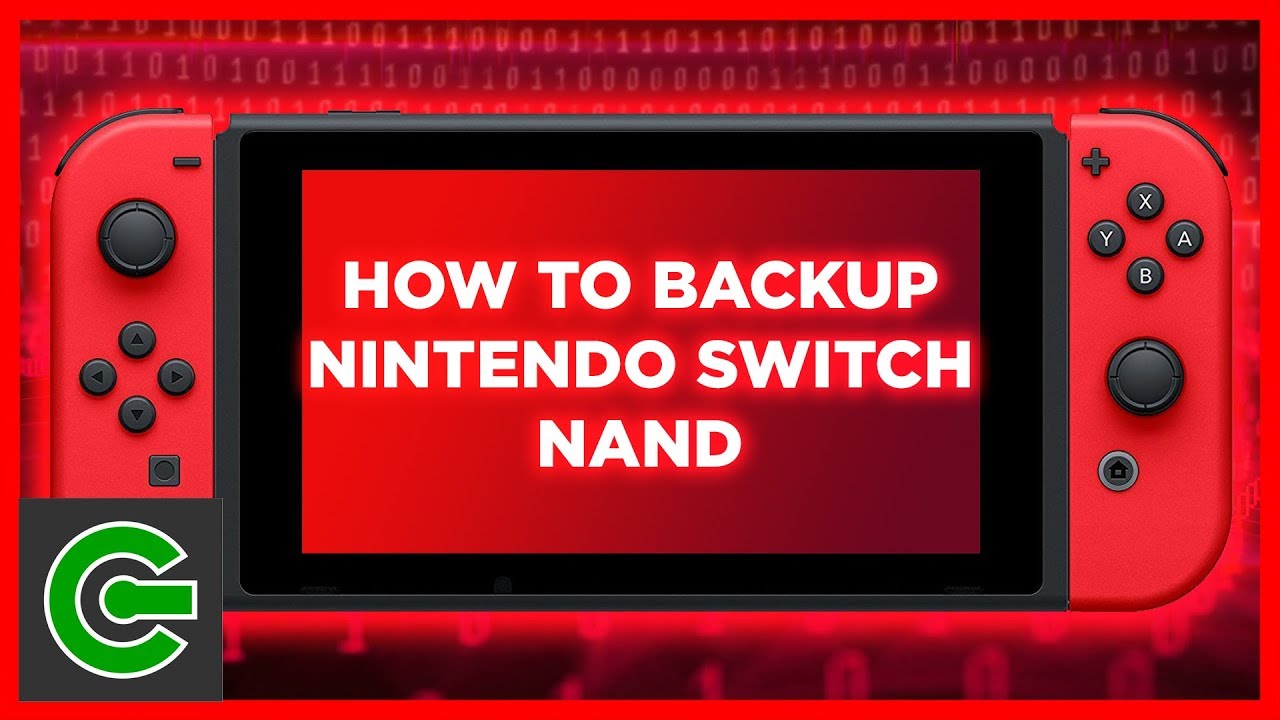Switchに改造を施せばバックアップ起動や吸出しなど様々な機能が使用できます。
パソコンゲームではMODを導入できますが
CFWを導入すれば、SwitchにもMODを導入することができます。
最初にしたいことは、元のオンボードeMMC NAND(別名sysNAND)のバックアップを作成することです。これにより、何か問題が発生した場合にNintendo Switchをクリーンな状態に復元できます。
スイッチ本体の改造はこちらへ!
必要なもの
- CFW導入機器・ペイロード送信が可能である未対策機
本体裏面の年が2017の場合100%未対策機、2018はほぼ対策機
新品を買うより、中古品をねらっていったほうがいいかもしれません。
↑こちらに導入法を紹介していますので参考に
- 64GB以上のmicroSDカード
- RCMツール
こちらはペイロード送信を送る際にRCMモードに入る必要があり
その機器になります、自力でもできなくはないですが
破損の恐れがあるので買っておいたほうが無難。
nandのバックアップ
準備
NANDバックアップは非常に重要です。これらは、緊急時にデバイスを動作状態に復元するために使用でき、近い将来にEmuNANDセットアップに移行するために必要になります。
バックアップが完了したら、安全な場所に保管してください。最適なバックアップは、持っているが必要のないバックアップであり、最悪のバックアップは、必要だが作成されていないバックアップです。スペースを節約するために、最終結果を.zipファイルなどで圧縮することをお勧めします。
FAT32にフォーマットされ、少なくとも32ギガバイトの空き容量があるSDカードを使用することを強くお勧めします。これは小さなカードでも機能しますが、理想的ではありません。
emuMMCの作成
①RCMに入り、Hekateペイロードを注入します
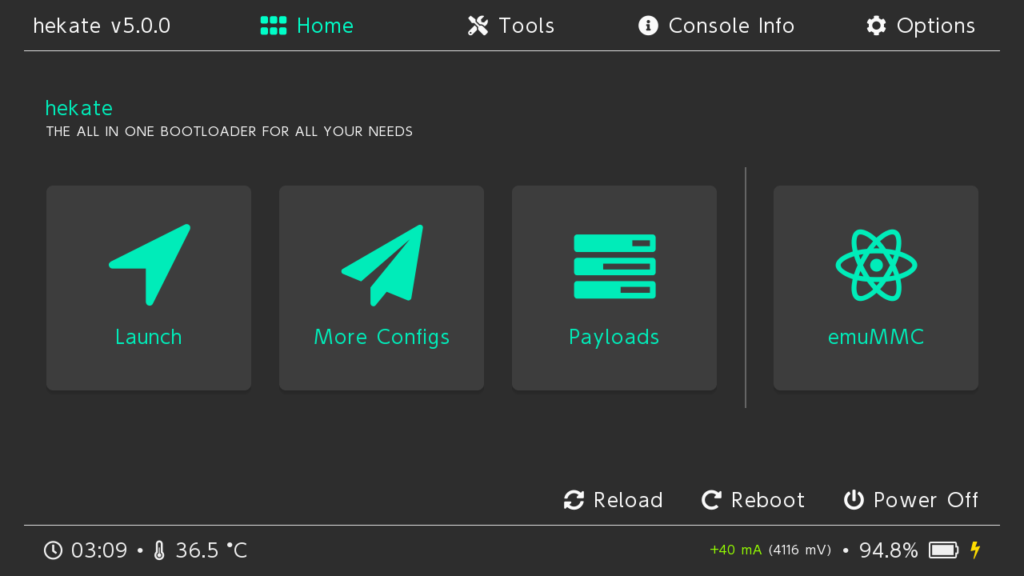
②上部の[ツール]オプション()を選択
③次の画面で[eMMCのバックアップ]ボタンをタッチします。
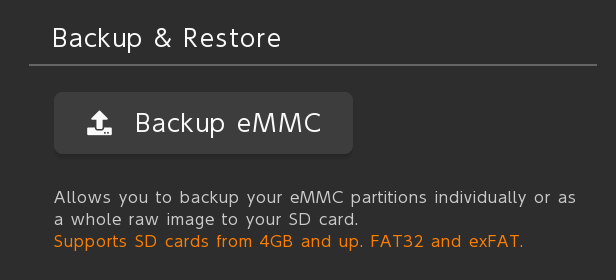
④完全バックアップを作成するには、まずBOOT0とBOOT1のバックアップを作成する必要があり、次にeMMC RAW GPPをバックアップする必要があります。
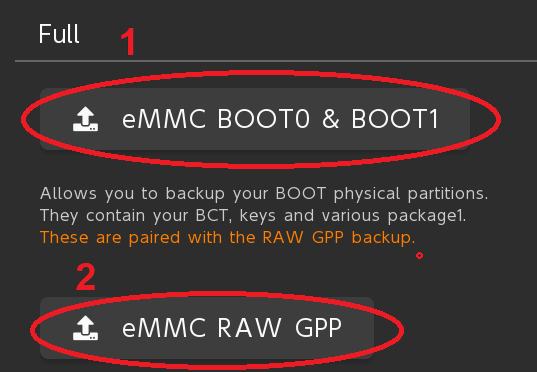
⑤バックアップが開始されると、次のような画面が表示されます。
⑥eMMC RAW GPPバックアップには30分以上かかる場合があります。
途中で止まる場合
FAT32 SDカードまたは32ギガバイト未満の空き容量があるカードでは、NANDは1または2ギガバイトの部分に分割されます。
Hekateはスペースがなくなるとバックアップを停止します。これが発生した場合、次の手順を実行します。
①システムの電源を切る
②SDカードをPCに挿入します
③backupSDカードのフォルダーからすべてのファイルをPCの安全な場所に移動します
④SDカードをスイッチに挿入します
⑤RCMを再度入力し、Hekateを再度注入し、Tools>>をタップしてバックアップを続行しBackup eMMCとeMMC RAW GPPw選択
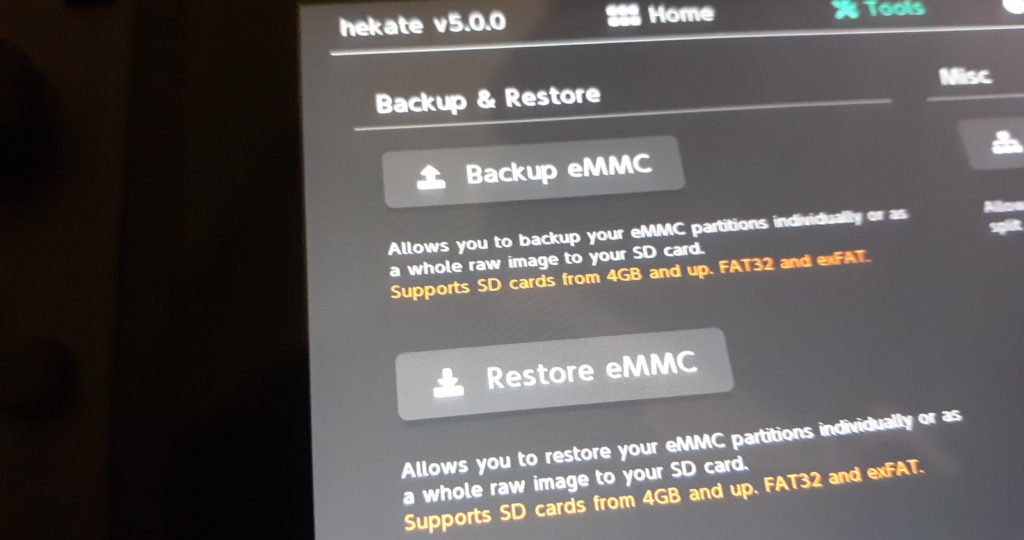
⑥NANDが完全にダンプされるまでプロセスを繰り返します
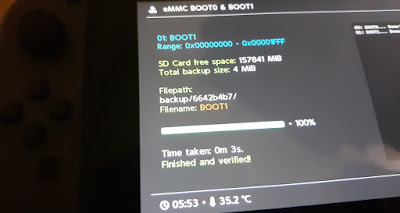
⑦プレスClose> Home>Power Off
⑧SDカードをPCに挿入します
⑨backupSDカードのフォルダーをPCの安全な場所にコピーします
まとめ
Switchを改造する場合はデータが壊れる可能性があるので
あらかじめバックアップをとり対策しておきましょう。